Обмен данными с Тинькофф Бизнесом возможен только на платных тарифах.
Настройка
- Откройте карточку приложения Тинькофф Бизнес в разделе Меню пользователя → Приложения → Банки.
- Добавьте организацию, для которой вы хотите настроить обмен данными с Тинькофф Бизнесом.
- Нажмите на кнопку Войти.
- Предоставьте доступ к выбранной организации в личном кабинете Тинькофф Бизнеса.
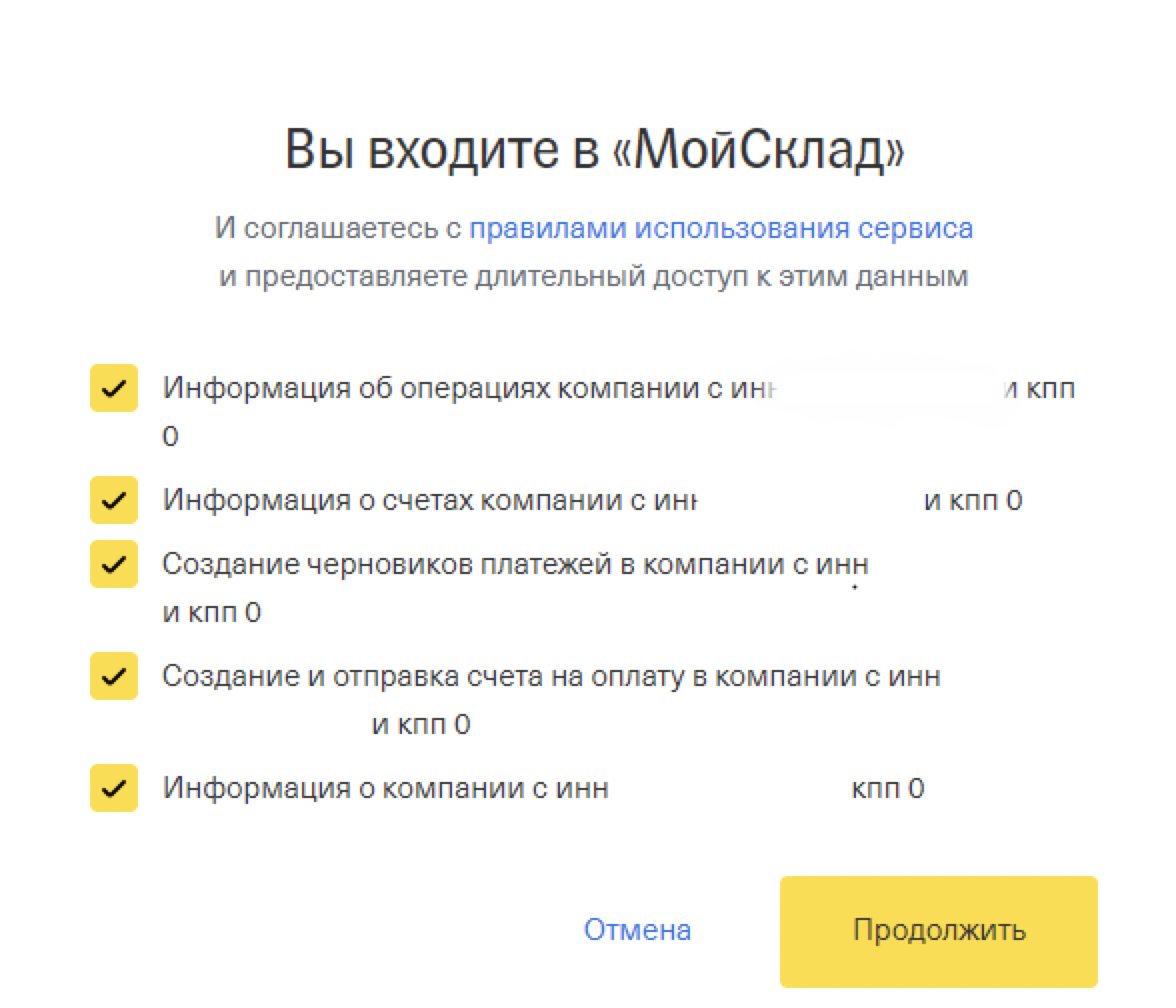
Импорт выписки из Тинькофф Бизнеса
- В разделе Деньги → Платежи нажмите на кнопку Импорт и выберите в выпадающем списке Банковская выписка из Тинькофф Бизнес. Откроется окно настроек импорта.
- Выберите счет, по которому нужна выписка, и обозначьте период.
- Нажмите на кнопку Импортировать выписку.
- По завершении процесса нажмите на кнопку Выбрать платежи. Откроется окно выбора платежек.
- Отметьте флажками документы, которые вы хотите загрузить в МойСклад, и нажмите кнопку Загрузить. Выбранные документы появятся в разделе Деньги → Платежи.
Экспорт платежных поручений в Тинькофф Бизнес
- Перейдите в раздел Деньги → Платежи.
- Отметьте флажками исходящие платежи, которые вы хотите отправить в Тинькофф Бизнес.
- Нажмите на кнопку Экспорт и выберите в выпадающем списке Экспорт платежных поручений в Тинькофф Бизнес. Откроется окно подтверждения экспорта.
- Если с платежками все в порядке, в колонке Состояние появляется статус Готов. Для документов, которые не прошли проверку, указываются красные предупреждения. Нажмите на кнопку Экспортировать готовые.
- Результаты экспорта отображаются в разделе Меню пользователя → Настройки → Обмен данными → Экспорт.